- Autor Jason Gerald [email protected].
- Public 2023-12-16 11:07.
- Viimati modifitseeritud 2025-01-23 12:16.
Mobiiltelefonide vormid kasvavad jätkuvalt, ulatudes kokkupandavatest telefonidest, kaameratelefonidest kuni muusika ja rakendustega varustatud mobiiltelefonideni. Tänu mobiiltelefonidele saame kõik suhelda ja suhelda teiste inimestega kogu maailmas. Mobiiltelefonid on muutunud nii teismeliste kui ka täiskasvanute suureks vajaduseks, eriti tööl, koolis ja suhtlemisel.
Samm
Osa 1 /3: Parimate tellimishindade leidmine
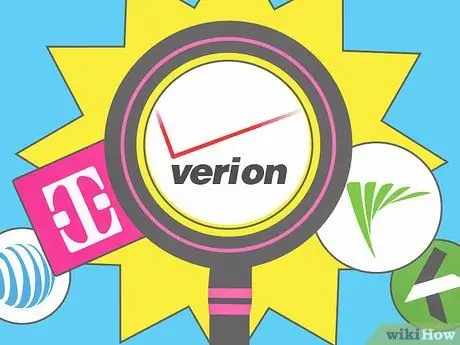
Samm 1. Uurige oma piirkonnas mitmeid mobiiltelefonikandjaid
Igal mobiilioperaatoril on erinevad tariifid. Külastage mobiiltelefonioperaatori veebisaiti või minge otse lähimasse müügipunkti, et saada teavet pakutavate teenuste kohta. Samuti saate lugeda arvustusi või küsida teistelt inimestelt, kes on operaatori teenust varem kasutanud.
Mobiilioperaatori kasutajate arv on teie piirkonna parima mobiilioperaatori näitaja
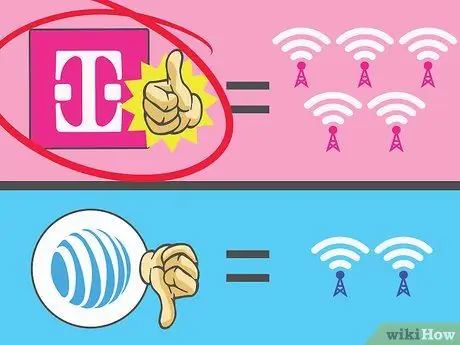
Samm 2. Leidke kõige laiema võrgu levialaga operaator
Hea ettevõte peab suutma pakkuda usaldusväärset leviala ja vastuvõttu. Üldiselt tähendab see seda, et mobiiltelefonioperaatoritel peab olema kõige rohkem mobiiltelefoni, et katta laiemat piirkonda, nii et teie kõned ei katkeks, kui liigute piirkonnast piirkonda ja saate siiski teenust kasutada hõredalt asustatud või maa -alustes kohtades.
- Enamikul riikidel on kaart, mis sisaldab kõiki mobiiltelefonide operaatorite kasutatavaid mobiilitorne. Seda kaarti saate otsida Internetist. Heal mobiiltelefonihoidjal peaks olema piirkonnas või teie elukohas kõige rohkem torne.
- Ettevõte võib reklaamida liitumishindu suurepäraste pakkumistega. Kuid see ei tähenda, et neil oleks usaldusväärne võrk. Suurepärased pakkumised on kasulikud ainult siis, kui saate kõnesid teha ja vastu võtta kõikjal.
- Kui reisite palju, valige operaator, mis pakub riiklikku või rahvusvahelist leviala.
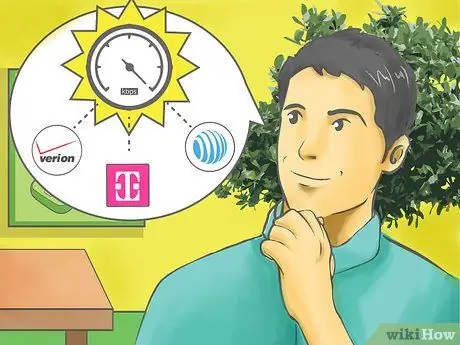
Samm 3. Hinnake mobiilioperaatori andmesidevõrgu kiirust
Nii nagu võrgu leviala, sõltub ka andmete leviala teie piirkonnast ja operaatorist. Andmeteenused on kasulikud, kui kasutate oma telefonis Internetti või nutitelefoni.
- Võrrelge andmesidevõrgu kiirust operaatorite vahel. Seda teavet saab tavaliselt nende veebisaidilt või müügipersonali kaudu. Mida suurem on andmesideteenuse kilobittide arv sekundis (kbps), seda suurem on teie andmete üles- ja allalaadimiskiirus.
- Tehnoloogia areneb edasi. Uusimad G -andmed või mobiiltehnoloogia põlvkond on kiireim ühendus. Kuid mitte kõik telefonid ei toeta uusimat ja kiireimat andmeühendust.
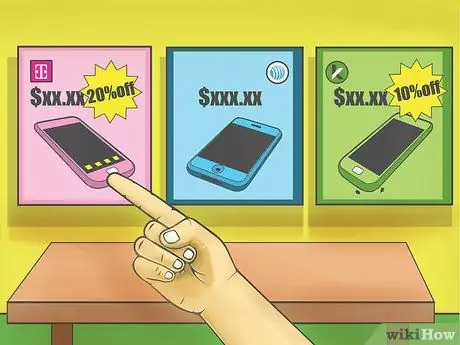
Samm 4. Määrake endale sobiv mobiilitellimuste määr
Valitud hind määrab, millist tüüpi telefoni saate kasutada, mida saate sellega teha, kui kaua peate oma operaatorit kasutama ja kui palju peate iga kuu maksma. Valige tellimuse määr, mis sobib teie eelarvega, kuid võimaldab teil siiski kasutada funktsioone, mida soovite oma telefonis kasutada. Mõned neist ühistest funktsioonidest hõlmavad järgmist.
- Helistama: Mitu minutit kõneaega pakutakse kuus? Kui palju maksab pikema kõne tegemine? Kas see telefonikvoot lisatakse järgmisele kuule, kui seda ei kasutata? Mõned operaatorid määravad kindla aja või päeva, et nad saaksid piiramatult helistada või helistada. Mõned operaatorid pakuvad ka piiramatut tasuta helistamist.
- SMS: Tänapäeval on SMS kõige olulisem funktsioon, mis mobiiltelefonis peaks olema. Enamik operaatoreid pakub tasuta SMS -e ilma piiranguteta või kindla numbrita. Pange tähele, et USA -s võivad mõned operaatorid SMS -ide avamise eest tasu võtta.
- Andmekasutus: Operaator pakub andmemahtu, mida saab iga kuu kasutada allalaadimiseks ja Internetti üleslaadimiseks. Üldiselt on see summa vahemikus 1 MB kuni piiramatu.
- Kõnepost: Tavaliselt võetakse selle funktsiooni kasutamise eest lisatasu. See funktsioon on eriti kasulik, kui te ei saa alati kõnedele vastata. Kõneposti helistamist võib aga pidada kõneaja kasutuseks.
- Helistaja ID: Helistaja ID on tänapäeval väga oluline. Enamik tellimishindu pakub helistaja ID -d, mida paljud kasutajad ootavad.
- Leping: Enamik hindu nõuab ühe või kolmeaastase lepingu sõlmimist mõne mobiilioperaatoriga. Tavaliselt saate selle telefoni ostmisel allahindlust. Siiski peate maksma mobiiltelefoni tellimustasu nii kaua, kui leping kehtib, koos lisatasude ja maksudega.
- Perepakett: Kui mitu teie pereliiget kasutavad mobiiltelefone, võib perepaketi kasutamine olla säästlikum. Igakuised helistamis-, andmeside- ja SMS -i kvoodid jagatakse mobiiltelefoni kasutavate pereliikmete vahel.
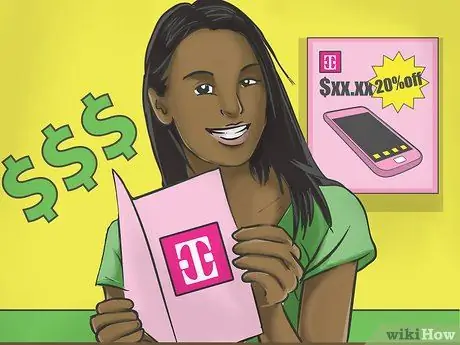
Samm 5. Ostke ettemakstud mobiiltelefoni liitumistasu
Kui teil on halb krediidiajalugu või soovite raha säästa või soovite mobiiltelefoni ilma lepinguta, proovige ettemakstud hindu. Sellel tellimismääral on aga mitmeid puudusi, sealhulgas:
- Mobiiltelefone üldiselt allahinnatud ei ole ja need tuleb osta sularahas, kuigi mõned vanemad mudelid on suhteliselt odavad.
- Signaali katvus ei ole operaatorite jaoks esmatähtis. Kuigi saate valida operaatori, kes teie piirkonnas kõige paremini katab, eelistatakse signaali saamisel lepingulisi kasutajaid.
- Klienditeeninduse kvaliteet võib olla puudulik.
Osa 2/3: Õige telefoni valimine

Samm 1. Kui teie mobiilivajadused on keskpärased, valige klassikaline telefon
Näiteks kui soovite lihtsalt sõpradele ja perele helistada ja sõnumeid saata, kasutage hõlpsasti kasutatavat mobiiltelefoni. Sellel telefonil on mitmesuguseid mudeleid, näiteks kokkupandav telefoni disain või libistatav klaviatuur.
- Klassikaliste mobiiltelefonide hind on palju madalam. Mõned lepingutasud pakuvad mobiiltelefone isegi tasuta.
- Klassikalised telefonid on üsna vastupidavad. See telefon on ideaalne, kui kukutate oma telefoni palju maha või peate seda ebastabiilsetes olukordades kasutama. Te ei pea muretsema, et teie telefon saab kergesti kahjustada nagu nutitelefon.
- Kui olete lapsevanem ja soovite lihtsat mobiiltelefoni, on klassikaline telefon parim valik. Mõnel telefonil on ka suurem klaviatuur, mis hõlbustab helistamist.

Samm 2. Ostke nutitelefon
Nutitelefonid sarnanevad miniarvutitega ja on tarbijate jaoks kõige populaarsem mobiiltelefonide valik. Nutitelefonidel on puuteekraanid, WiFi-ühendus, kõrge eraldusvõimega kaamerad ja erinevad operatsioonisüsteemid (SO). Kõige populaarsemad SO -telefonid on:
- iOS Apple: Sellel operatsioonisüsteemil on kõige erinevam sisu ja rakendused, mis on tuntud oma lihtsuse ja ilusa kasutajaliidese poolest. Need telefonid on kõige populaarsemad keskmiste tarbijate seas, kes soovivad lihtsalt sisu jäädvustada (näiteks videote vaatamine, mängude mängimine või sõpradega ühenduse loomine), mitte luua sisu professionaalseks kasutamiseks. Nendel põhjustel valivad paljud spetsialistid teise operatsioonisüsteemi.
- Android: Android pakub rohkem paindlikkust arendajatele või neile, kes soovivad selle OS -i välimust ja viisi kohandada. See OS on väga kohandatav, kui mõistate tehnoloogia põhitõdesid, samuti kasulik, kui soovite rakendusi arendada.
- Windows: Kui olete ettevõtte omanik, võib see SO olla teie jaoks. Windows integreerib paljusid Windowsi rakendusi, nagu Microsoft Office, Exchange ja pilv. Dokumentide edasiseks loomiseks ja kohandamiseks pakutakse rohkem funktsioone.

Samm 3. Kaaluge alternatiivset telefoni, näiteks tahvelarvutit või isiklikku digitaalset abistajat (PDA)
Pihuarvutid pole tänapäeval eriti populaarsed, kuid kaasaegsemad telefonimudelid nagu Blackberry sobivad, kui teie peamine eesmärk on Internetis surfata, mõtlemata kõikidele lisavõimalustele nagu nutitelefon. Tahvelarvutitel on suuremad ekraanid ning paindlikkus ja lähedus, kui nad on laua- või sülearvuti poole kõhnemad, kuid nutitelefoni mugavusega.
Osa 3 /3: Mobiili kasutamine
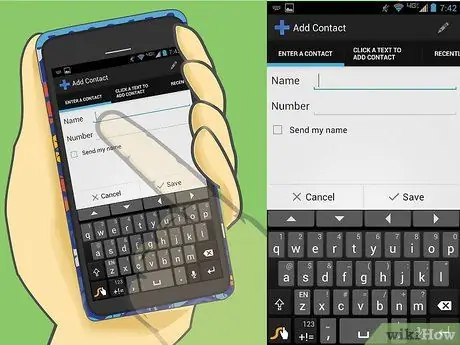
Samm 1. Looge kontaktide loend
Koguge nende inimeste telefoninumbrid, kellega räägite. Nutitelefonide jaoks on rakendus või ikoon, millel on telefoni pilt või kiri "Telefon". Puudutage oma kontaktide vaatamiseks ja/või puudutage seda nuppu kontakti lisamiseks (mida tavaliselt tähistab "+" sümbol). Sisestage klaviatuuril oma kontaktandmed ja telefoninumber, seejärel salvestage. Klassikaliste telefonide puhul sisestage lihtsalt kõnealune telefoninumber ja vajutage seejärel seda nuppu kontaktide lisamiseks.
- Mõnel telefonil on erinevad vahelehed, näiteks lemmiknumbrid, hiljutised kõned, kontaktid, klaviatuur ja kõnepost.
- Lugege oma telefoni juhiseid. Kontakti loomine võib igal SO -l olla veidi erinev. Android -telefonidele kontaktide loomine erineb iPhone'ist ja Windowsist.
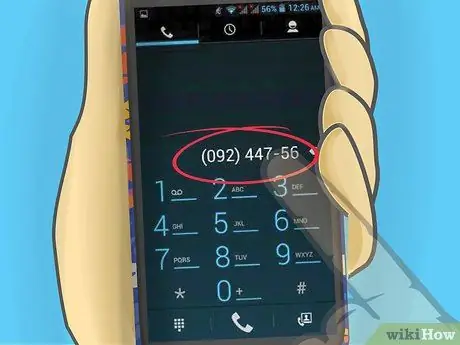
Samm 2. Helistage, valides või valides kindla numbri ja vajutades nuppu „Saada” või „Helista”
See nupp on sageli tähistatud rohelise tähe või sümboliga. Jätkake sama mis iga teise telefoniga.
- Kõne lõpetamiseks vajutage nuppu "Lõpeta", mida tähistab punane täht või sümbol. Kõned lõpevad tavaliselt automaatselt pärast seda, kui vestluspartner kõne katkestab, kuid seda nuppu on hea hoida all, eriti kuna mõned kõned maksavad minutit.
- Vastamata või hiljutisi kõnesid saate vaadata nutitelefoni telefonirakenduses või klassikalise telefoni menüüdes. Kõneallika üksikasjade, kõneaja vaatamise, tagasihelistamise ja uute kontaktide salvestamise võimalusi on mitmeid.

Samm 3. Seadistage kõnepostkast
Enamikul telefonidel on nupp, mis valib kohe kõneposti. Kui te seda klahvi ei leia, hoidke kõneposti saatmiseks klaviatuuril nuppu „1” all. Järgige süsteemi juhiseid oma parooli loomiseks, nime kuulutuste salvestamiseks ja/või tervituste salvestamiseks.
- Kui te ei soovi oma tervitust salvestada, kasutab süsteem olemasolevat tervitust ja kohandab seda teie salvestatud nime kasutades.
- Saate oma parooli, nime ja tervitust igal ajal muuta, valides kõneposti numbri ja järgides juhiseid.
- Kui saate häälsõnumi, annab teie nutitelefon sellest märku või kuvab teate. Postkasti avamiseks helistage kõneposti numbrile või hoidke all nuppu "1". Sisestage oma parool ja kuulake sissetulevat kõneposti. Järgige juhiseid, näiteks juhiseid numbrile helistamiseks, sõnumi salvestamiseks või sõnumi kustutamiseks.
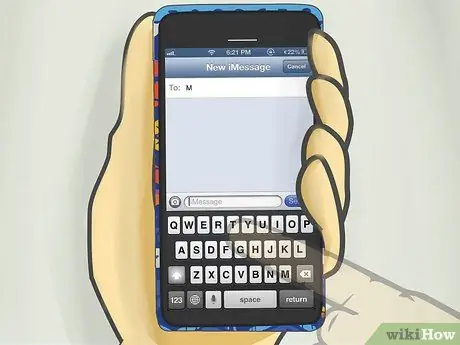
Samm 4. Saada SMS
Enamikus telefonides on postkasti või sõnumirakenduse nimekiri „Sõnumid” või „Sõnumid”. Saate luua uue sõnumi menüüst Loo uus sõnum või valida kontaktiloendist kontakti, puudutada suvandite nuppu ja seejärel otsida võimalusi sellele kontaktile sõnumi saatmiseks.
- Klassikalistel telefonidel, millel pole QWERTY -klaviatuuri, peate õppima sõnumite sisestamiseks kasutama T9 või ennustavat teksti.
- Nutitelefonidel on mitmesuguseid sõnumsiderakendusi, mida saab alla laadida ja kasutada. Mõned sõnumsiderakendused kasutavad sõnumite saatmiseks teie operaatori mobiilsidevõrku. Teised kasutavad Internetti või teie andmekvooti.

Samm 5. Lukustage oma klahvistik või nutitelefon, et see oleks varguste eest kaitstud või taskus hoides helistage
Igal telefonil ja operatsioonisüsteemil on klaviatuuri lukustamiseks erinev viis. Näiteks Apple iOS 8 ja uuemad ning iPhone 5 ja uuemad pakuvad Touch ID -d, mis loeb telefoni avamiseks teie sõrmejälje. Teised nutitelefonid küsivad ainult parooli või neljakohalist numbrit. Kontrollige, kuidas telefoni lukustada telefoni seadetest või juhistest.
- Enamiku klassikaliste telefonide puhul ei ole klaviatuuri lukustamine turvalisus, vaid pigem ettevaatusabinõu taskus olles helistamise vastu. See ei ole probleem, kui teil on kokkupandav telefon. Kui aga mitte, saab enamiku telefonide lukustada, vajutades menüünuppu ja seejärel kiiresti tärni. Avamiseks vajutage telefonil näidatud klahvi ja seejärel tärni.
- Kui olete mures varguse pärast, on enamikul nutitelefonidel varastatud telefoni leidmiseks oma rakendus või sammud.
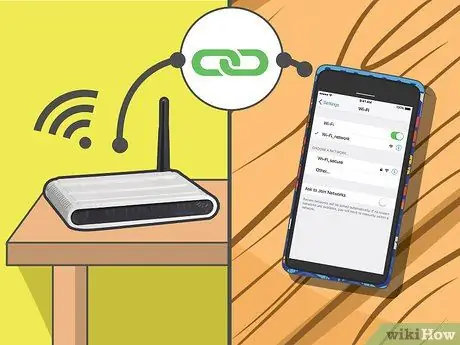
Samm 6. Ühendage telefon WiFi-võrguga
Enamik klassikalisi telefone ei saa WiFi-ga ühendust luua, kuid peavad Interneti-ühenduse loomiseks kasutama andmeid. Nutitelefonis, kui ühendate selle Wi-Fi-ga, ei kasuta te enam andmeid, mida ei piira enam andmekvoot.
- iPhone: Puudutage ikooni Seaded ja seejärel WiFi-riba. Lülitage Wi-Fi sisse, kui te pole seda juba teinud, seejärel valige selle all olevast loendist võrk. Sisestage parool, kui see võrk on parooliga kaitstud. Puudutage nuppu Liitu.
- Android: Puudutage põhiekraanil rakenduste ikooni ja avage seejärel rakendus Seaded. Veenduge, et WiFi juhtnupp oleks paremas ülanurgas. Valige saadaolev WiFi-võrk. Sisestage parool, kui see võrk on parooliga kaitstud. Puudutage nuppu Ühenda.
- Windows: Rakenduste loendi avamiseks pühkige vasakule, puudutage Seaded ja seejärel WiFi. Veenduge, et WiFi oleks sisse lülitatud, ja seejärel valige saadaolev WiFi-võrk. Sisestage parool, kui see võrk on kaitstud. Puudutage valikut Valmis.
- Kui olete WiFi-võrguga ühendatud, kuvatakse selle olekuribal selle sümbol. Enamiku telefonide puhul asendab see sümbol andmesümboli "G", mis näitab, et telefon ei kasuta enam andmeid.

Samm 7. Vaadake, kuidas rakendust alla laadida
Enamikul nutitelefonidel on rida eellaaditud rakendusi, millest üks asub telefoni operatsioonisüsteemi rakendustepoes. Puudutage seda ikooni ja sirvige või otsige rakendust, mida soovite kasutada. Enne rakenduste allalaadimist peate võib -olla konto seadistama. Telefon palub teil luua konto, mis küsib sageli teie isiklikku teavet ja maksevõimalusi.
- iPhone kasutades App Store'i rakendust. Kasutaja peab seadistama Apple ID.
- Android kasutades Google Play poe rakendust.
- Windows installige rakendusi Windowsi poest.
- Mõned rakendused tuleb raha eest osta. Veenduge, et teie kontol oleks õige makseteave. Hoolitsege selle eest, et teised inimesed ei kasutaks teie telefoni ega kontot rakenduste allalaadimiseks. Tavaliselt peate enne tasulise rakenduse allalaadimist sisestama parooli, mille eesmärk on kaitsta teid soovimatute ostude eest.
- Mõned rakendused pakuvad rakendusesiseseid oste või võimalusi allalaaditud rakendustes rohkemate funktsioonide saamiseks.
- Klassikalistel telefonidel pole tavaliselt rakenduste poodi rakenduste allalaadimiseks, vaid selle asemel on komplekt allalaadimisrakendusi. Mõnel uusimal klassikalisel telefonimudelil on ka mängu-, pildi- või muusikarakendused.

Samm 8. Laadige telefoni regulaarselt, ühendades selle laadijaga
Telefon kuvab aku indikaatori, mis näitab aku protsenti või järelejäänud aega. Enamik telefone annab hoiatuse või meeldetuletuse, kui aku on peaaegu tühi.
Ostke erinevaid laadijaid, näiteks autolaadijaid, dokk -laadijaid oma kodu helisüsteemile või täiendavaid laadijaid
Näpunäiteid
- Enamik tellimishindasid kasutab teie telefonikvooti iga kord, kui kasutate nende teenust, sealhulgas kõneposti kontrollimist, telefonikõne saamist või isegi helistamist kellelegi, kes ei vasta.
- Lukustage klaviatuur, kui te telefoni ei kasuta, või määrake see automaatselt lukustuma. Kui klahvistik on lukus, peate enne telefoni kasutamist vajutama teatud klahvide jada. See on kasulik mitte ainult teie turvalisuse huvides, vaid ka selleks, et vältida telefoni juhuslikku helistamist, kui seda hoitakse taskus või kotis.
Hoiatus
- Enamik lepingutasusid määrab ennetähtaegse lõpetamise tasu. Kui ostate pikaajalist intressimäära, planeerige oma tellimuse eelarve ja hinnad väga hoolikalt.
- Vältige telefoni kukutamist või selle kasutamist vee läheduses, kuna see võib kahjustada saada. Mõnel telefonil on küll garantii, kuid see tavaliselt ei kata füüsilisi kahjustusi.
- Ärge sõitke mobiiltelefoni kasutamise ajal. Sõidu ajal helistamiseks tõmmake üle või kasutage vabakäeseadet. Enamikul autodel on programm telefoni seadistamiseks ning võimaldab helistada ja sõnumeid suuliselt kontrollida.






